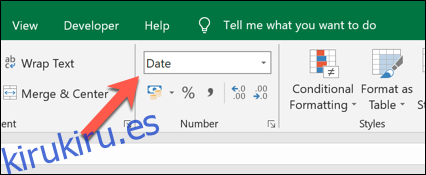Si necesita extraer rápidamente el año de una fecha en Microsoft Excel, puede usar la función AÑO. Esto le dará el valor del año en una celda separada, lo que le permitirá usarlo en una fórmula separada.
La función AÑO puede ser especialmente útil si ha convertido texto a valores de fecha en Excel y desea extraer los valores de año de sus datos.
Para usar la función AÑO, deberá abrir su hoja de cálculo de Excel y tener celdas que contengan fechas (en cualquier formato) configuradas como un valor numérico de «Fecha» apropiado.
Es mejor establecer estos valores de celda como valores numéricos de «Fecha larga» o «Fecha corta» utilizando el menú desplegable Inicio> Número. También puede usar celdas con formatos de fecha personalizados.
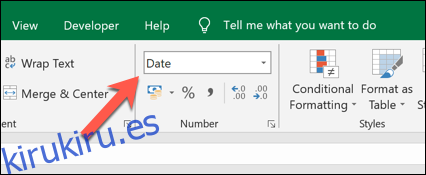 Menú desplegable de números. width = ”426 ″ height =” 175 ″ onload = ”pagespeed.lazyLoadImages.loadIfVisibleAndMaybeBeacon (this);” onerror = ”this.onerror = null; pagespeed.lazyLoadImages.loadIfVisibleAndMaybeBeacon (esto);”>
Menú desplegable de números. width = ”426 ″ height =” 175 ″ onload = ”pagespeed.lazyLoadImages.loadIfVisibleAndMaybeBeacon (this);” onerror = ”this.onerror = null; pagespeed.lazyLoadImages.loadIfVisibleAndMaybeBeacon (esto);”>
Si ha convertido una fecha en un número, también puede extraer el año de un número de «serie» de Excel de 5 dígitos, que cuenta el número de días desde el 1 de enero de 1900. Puede ver este valor cambiando cualquier valor de fecha a un valor numérico estándar usando el menú Inicio> Número.
Debido a este límite en particular, solo puede usar YEAR para extraer el año de las fechas que comienzan desde el 1 de enero de 1900 en adelante. La función no funcionará con fechas anteriores a eso.
Para extraer el año de una celda que contiene una fecha, escriba = AÑO (CELDA), reemplazando CELDA con una referencia de celda. Por ejemplo, = AÑO (A2) tomará el valor de fecha de la celda A2 y extraerá el año de ella.
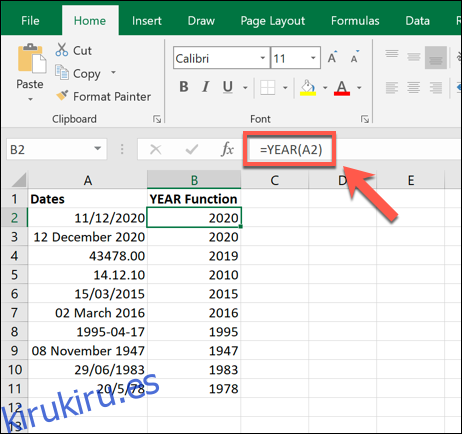
El ejemplo anterior muestra varios estilos de valores de fecha en la columna A. Independientemente del formato, la función AÑO utilizada en la columna B puede leerlos y extraer el valor del año.
Si lo prefiere, también puede utilizar un número de «serie» de Excel de 5 dígitos, en lugar de una referencia de celda.
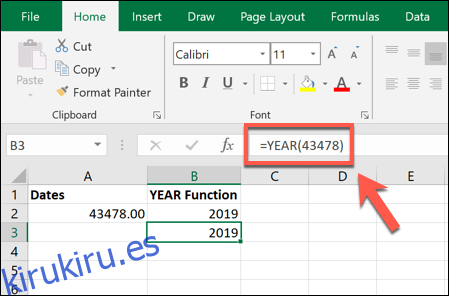
El ejemplo anterior muestra esto usando la fórmula = AÑO (43478), con un número de serie (43478) que coincide con la fecha (13 de enero de 2019), que la función AÑO puede comprender. A partir de este número de serie, se devuelve el año (2019).
El valor devuelto por una fórmula que contiene la función AÑO puede ser utilizado por otra fórmula. Por ejemplo, puede combinarlo con una fórmula de FECHA (p. Ej. = FECHA (AÑO (A2), 1,11) para crear un valor de fecha válido.
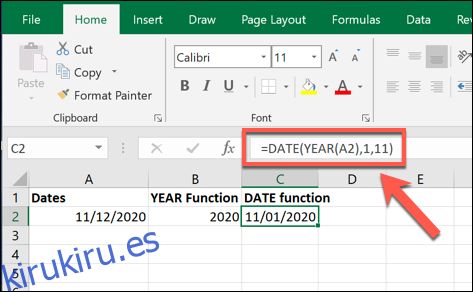
Si desea repetirlo para varios valores de fecha, puede usar el controlador de relleno para copiar la fórmula AÑO en celdas adicionales.